دالة INDIRECT في Excel
تقوم دالة INDIRECT في Microsoft Excel بتحويل سلسلة نصية إلى مرجع صالح.

الصيغة
=INDIRECT (ref_text, [a1])
الوسائط
Ref_text (الوسيطة المطلوبة): إنها المرجع إلى خلية تحتوي على أحد الخيارات التالية:
- مرجع بنمط A1.
- مرجع بنمط R1C1.
- نطاق مسمى معرف كمرجع.
- مرجع إلى خلية في شكل سلسلة نصية.
[a1] (الوسيطة الاختيارية): إنها قيمة منطقية لتحديد نمط ref_text.
- إذا كانت a1 صحيحة أو محذوفة، يتم تفسير ref_text كمرجع بنمط A1.
- إذا كانت a1 خاطئة، يتم تفسير ref_text كمرجع بنمط R1C1.
قيمة الإرجاع
ستعيد دالة INDIRECT المرجع الصحيح المحدد بواسطة سلسلة نصية.
ملاحظات الدالة:
ستعيد دالة INDIRECT قيمة الخطأ #REF! عندما:
- يشير ref_text إلى مصنف آخر غير مفتوح؛
- يشير ref_text إلى نطاق خلايا خارج حد الصف 1,048,576 أو حد العمود 16,384 (XED).
أمثلة
الأمثلة أدناه ستوضح الاستخدام الشائع لدالة INDIRECT في Excel.
المثال الأول: مرجع الخلية INDIRECT
كما هو مبين في لقطة الشاشة أدناه، قامت دالة INDIRECT =INDIRECT(B2) بتحويل السلسلة النصية في B2 إلى مرجع خلية صالح، ثم أعادت قيمة هذا المرجع (D2) كنتيجة نهائية.

ملاحظات:
- إذا كان ref_text محاطًا بعلامات اقتباس مزدوجة مثل =INDIRECT("B2")، فسيتم الحصول على القيمة في B2 مباشرةً.
- يمكنك أيضًا دمج سلسلة نصية ومرجع خلية داخل دالة INDIRECT كما هو موضح في لقطة الشاشة أدناه.
هنا تقوم دالة INDIRECT بدمج ref_text (يقول D) والقيمة في B2 (يقول 2) كمرجع خلية صالح D2، وتُعيد القيمة في D2 كنتيجة.
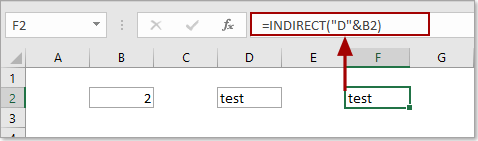
المثال الثاني: INDIRECT مع النطاق المسمى
يمكن أن تشير دالة INDIRECT أيضًا مباشرةً إلى النطاقات المسماة. كما هو موضح في لقطة الشاشة أدناه، يوجد جدول يحتوي على عدة نطاقات مسماة، والآن تحتاج إلى جمع القيم في نطاق مسمى معين (يقول Mon) باستخدام مزيج من دوال SUM و INDIRECT، يرجى القيام بما يلي.
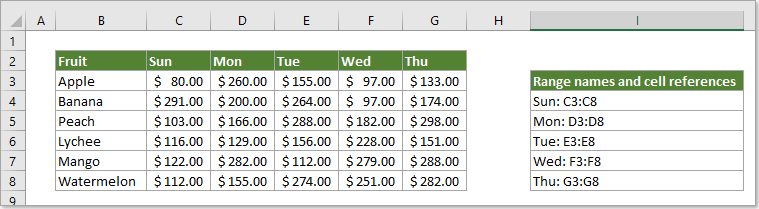
1. أدخل اسم النطاق في خلية، هنا أدخلت Mon في الخلية C12. حدد خلية فارغة، انسخ الصيغة أدناه فيها واضغط على مفتاح Enter.
=SUM(INDIRECT(C12))
الآن قمت بجمع جميع القيم في النطاق المسمى المحدد (Mon).
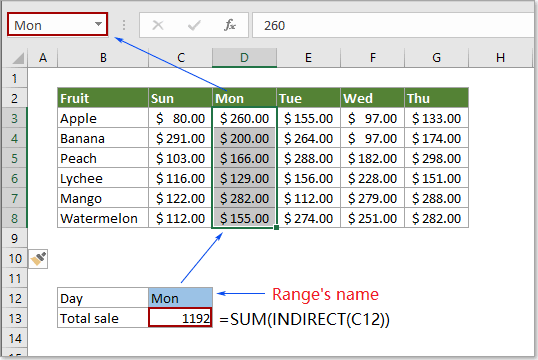
أمثلة إضافية
أفضل أدوات إنتاجية للمكتب
Kutools لـ Excel - يساعدك على التميز عن الآخرين
| 🤖 | مساعد KUTOOLS AI: ثورة في تحليل البيانات بناءً على: تنفيذ ذكي | توليد أكواد | إنشاء صيغ مخصصة | تحليل البيانات وإنشاء الرسوم البيانية | استدعاء وظائف Kutools… |
| الميزات الشائعة: البحث، تمييز أو تحديد المكررات | حذف الصفوف الفارغة | دمج الأعمدة أو الخلايا بدون فقدان البيانات | التقريب بدون صيغة ... | |
| VLookup فائق: معايير متعددة | قيم متعددة | عبر أوراق متعددة | مطابقة غامضة... | |
| قائمة منسدلة متقدمة: قائمة منسدلة سهلة | قائمة منسدلة تعتمد على أخرى | قائمة منسدلة متعددة الخيارات... | |
| مدير الأعمدة: إضافة عدد معين من الأعمدة | نقل الأعمدة | تبديل حالة رؤية الأعمدة المخفية | مقارنة الأعمدة لتحديد الخلايا المتشابهة والخلايا المختلفة ... | |
| الميزات البارزة: التركيز على الشبكة | عرض التصميم | شريط الصيغ المحسن | مدير المصنفات وأوراق العمل | مكتبة النص التلقائي (Auto Text) | منتقي التاريخ | دمج بيانات الأوراق | فك/تشفير الخلايا | إرسال رسائل البريد الإلكتروني عبر القوائم | مرشح متقدم | تصفية خاصة (تصفية الخلايا التي تحتوي على خط عريض/مائل/يتوسطه خط...) ... | |
| أفضل 15 مجموعة أدوات: 12 أداة نص (إضافة نص، حذف الأحرف ...) | 50+ نوع من الرسوم البيانية (مخطط جانت ...) | 40+ صيغ عملية (حساب العمر بناءً على تاريخ الميلاد ...) | 19 أداة إدراج (إدراج رمز الاستجابة السريعة، إدراج صورة من المسار ...) | 12 أداة تحويل (تحويل الأرقام إلى كلمات، تحويل العملة ...) | 7 أدوات دمج وتقسيم (دمج متقدم للصفوف، تقسيم خلايا Excel ...) | ... والمزيد |
Kutools لـ Excel يحتوي على أكثر من 300 ميزة، مما يضمن أن ما تحتاج إليه هو مجرد نقرة واحدة بعيدًا...
Office Tab - تمكين القراءة والتحرير بتبويبات في Microsoft Office (يشمل Excel)
- ثانية واحدة للتبديل بين العشرات من المستندات المفتوحة!
- قلل المئات من نقرات الماوس يوميًا، وقل وداعًا لآلام الماوس.
- يزيد من إنتاجيتك بنسبة 50% عند عرض وتحرير مستندات متعددة.
- يجلب التبويبات الفعالة إلى Office (يشمل Excel)، تمامًا مثل Chrome و Edge و Firefox.